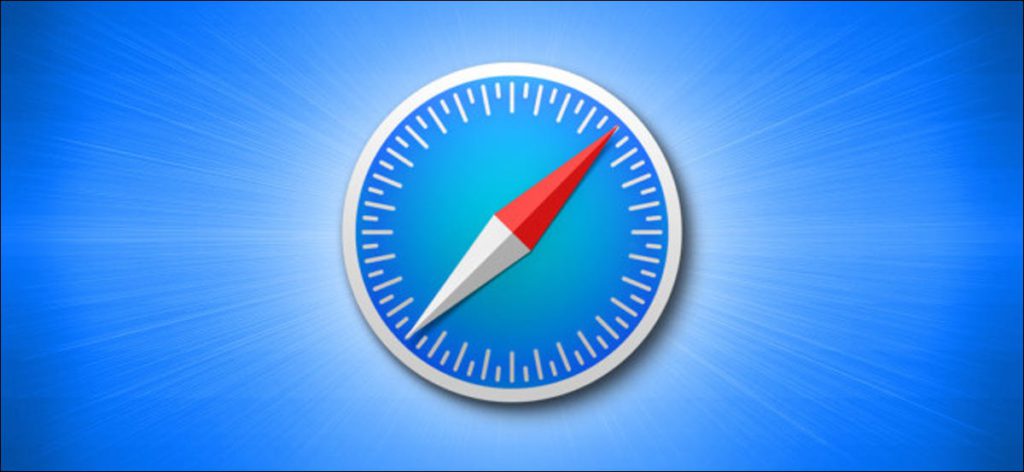Si usa Safari en Mac y desea borrar rápidamente el historial de su navegador sin profundizar en los menús, puede encargarse de ello con un atajo de teclado y un clic creando un atajo personalizado en Preferencias del Sistema. Así es cómo.
Primero, tendremos que visitar «Preferencias del sistema» para crear el atajo de teclado personalizado. En su Mac, haga clic en el icono «Apple» en la esquina superior izquierda y seleccione «Preferencias del sistema».
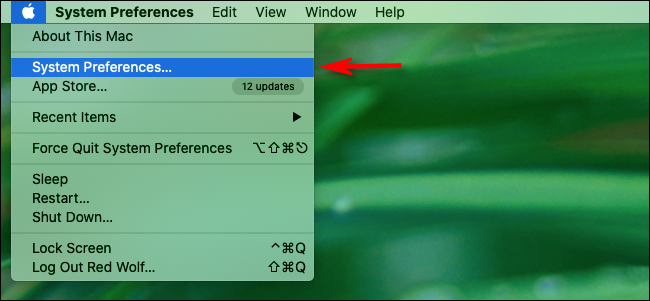
En «Preferencias del sistema», seleccione «Teclado». En las preferencias de «Teclado», haga clic en la pestaña «Accesos directos».
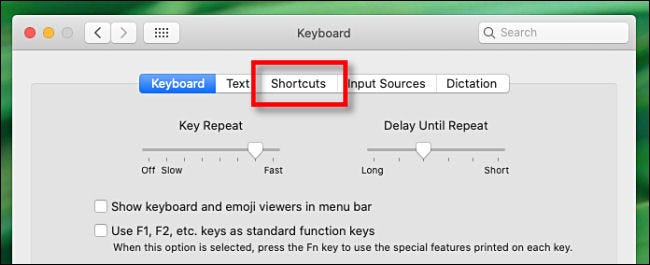
En el menú de la barra lateral, haga clic en «Accesos directos a aplicaciones».
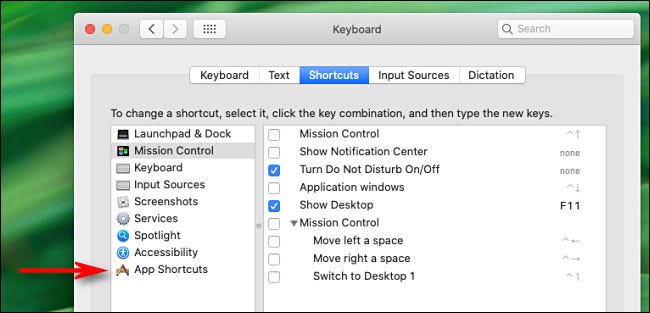
Haga clic en el signo más (+) cerca de la parte inferior de la ventana para agregar un nuevo acceso directo.
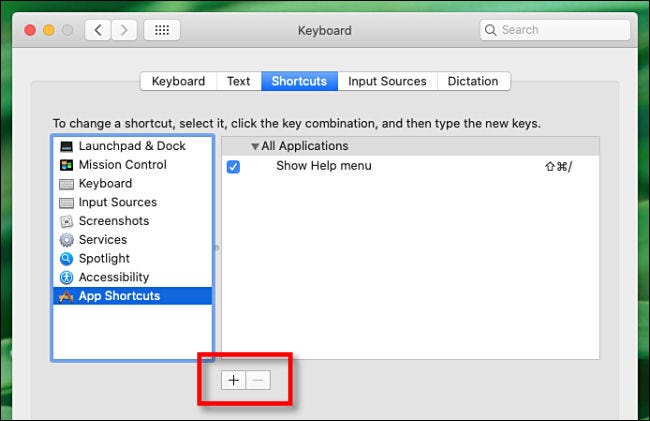
Aparecerá una ventana emergente. Primero, haga clic en el menú desplegable denominado «Aplicación» y seleccione «Safari.app».
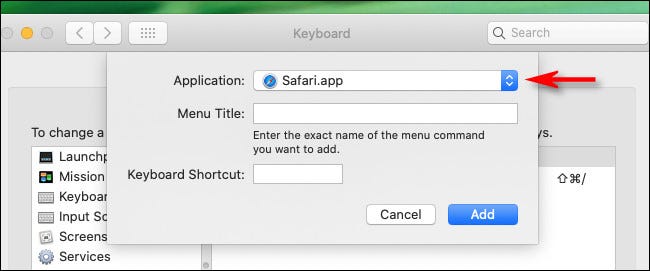
En el cuadro de texto «Título del menú», escriba «Clear History...«exactamente. Debe incluir los tres puntos al final, porque debe coincidir con el comando de menú existente en Safari en el menú» Historial «.
A continuación, seleccione el cuadro «Atajo de teclado» y escriba el atajo que desea utilizar para borrar el historial del navegador de Safari. Elegimos Shift + Command + H, pero puede ingresar cualquier combinación de teclado no utilizada.
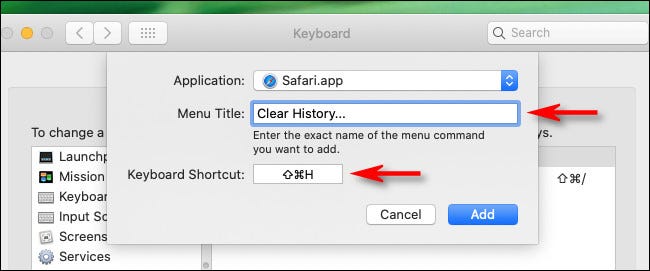
Luego haga clic en el botón «Agregar» y el acceso directo se agregará a la lista. Ahora puede cerrar las Preferencias del sistema (a menos que desee cambiar la combinación de teclas de método abreviado después de probarla).
Abra «Safari» y presione el atajo de teclado que acaba de definir. Aparecerá una pequeña ventana emergente con un menú desplegable y dos botones. En el menú «Borrar», puede elegir la cantidad de su historial que se borrará. Cuando esté listo, haga clic en el botón «Borrar historial».
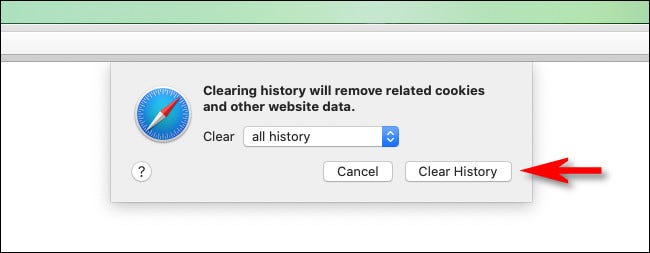
Su historial de navegación de Safari se borrará independientemente del nivel que seleccione. Safari recordará la configuración que eligió en el menú «Borrar», por lo que la próxima vez que invoque la ventana con su acceso directo personalizado, puede simplemente hacer clic en el botón «Borrar historial».
Si borra el historial de su navegador con frecuencia, considere probar el modo de navegación privada de Safari, que es un modo especial que no realiza un seguimiento de su historial de navegación. Incluso puede configurar Safari para que comience con una ventana privada cada vez que abra la aplicación.